 内容回顾表格制作
内容回顾表格制作
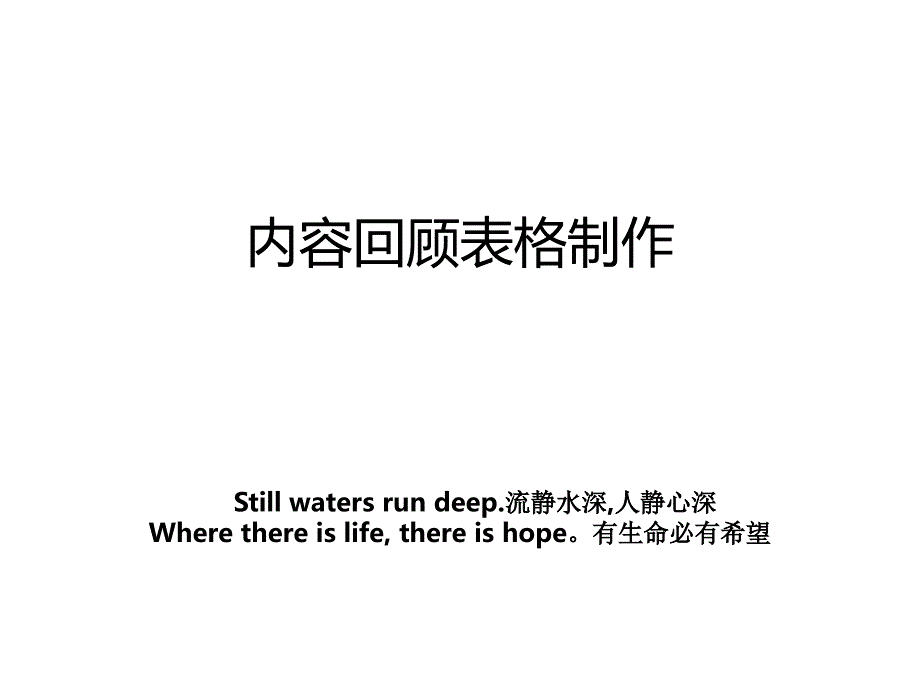


《内容回顾表格制作》由会员分享,可在线阅读,更多相关《内容回顾表格制作(33页珍藏版)》请在装配图网上搜索。
1、内容回顾表格制作 Still waters run deep.流静水深流静水深,人静心深人静心深 Where there is life,there is hope。有生命必有希望。有生命必有希望内容回顾内容回顾表格制作表格制作一、表格的创建一、表格的创建二、表格中文本的输入与排版二、表格中文本的输入与排版三、表格的修改三、表格的修改四、表格内的数据操作四、表格内的数据操作文档中除了文本、图片、表格之外,还有什么高级的应用呢?一、模版与样式一、模版与样式二、二、“宏宏”的使用的使用三、自动生成目录三、自动生成目录四、邮件合并四、邮件合并五、五、Word2007的打印的打印主要主要内容内容3.7
2、 Word20073.7 Word2007的其它功能及打印的其它功能及打印思考思考:我们常看到报刊、杂志上的长文档,其文档格式我们常看到报刊、杂志上的长文档,其文档格式是一致的。但是,现在对于相同格式的是一致的。但是,现在对于相同格式的文字文字和和段落段落,我们仍然采用逐一设置的方法,太繁琐。我们仍然采用逐一设置的方法,太繁琐。有没有可以复制格式或者其他使文档格式保持一致有没有可以复制格式或者其他使文档格式保持一致的方法呢?的方法呢?一、模版与样式一、模版与样式1 1、创建模版、创建模版用户可以根据需要自定义特定的模板;在Office菜单中选择“另存为”|“Word模板”命令;在“另存为”对话
3、框中,指定模板的名称及保存位置,并单击“保存”按钮。一、模版与样式一、模版与样式创建创建1232 2、应用模版、应用模版Word 2007还内置了多种类型的模板文档,如日历、信封、传真、信函、报告、简历等等,从“新建文档”的“模板”列表框中选择模板来源。一、模版与样式一、模版与样式应用模版应用模版12一、模版与样式一、模版与样式样式样式在Word文档编排过程中,使用样式格式化文档的文本,可以简化重复设置文本的字体格式和段落格式的工作,节省文档编排时间,加快编辑速度,同时确保文档中格式的一致性。3 3、样式、样式例如:要编写一本书,共有十章内容,分别由五个人完成,通常是先制定出统一的样式,而后大
4、家都按照此格式来编写,以达到全书具有统一的格式。单击“开始|样式|其他”按钮,选择“将所选内容保存为新快速样式”命令,即弹出如图所示对话框,从中指定样式的名称、类型、格式等选项。一、模版与样式一、模版与样式创建样式创建样式(1)创创建建样样式式12(2)应应用用样样式式一、模版与样式一、模版与样式应用样式应用样式单击“样式”组右下角的“其他”按钮 可展开样式库;选择样式库中的样式图标即可应用。(3)修改)修改样样式式一、模版与样式一、模版与样式修改样式修改样式对于内置样式和自定义样式都可以进行修改。打开如图所示的“管理样式”对话框。1231 1、录制宏、录制宏二、二、“宏宏”的使用的使用录制宏
5、录制宏在文字处理时,可能经常重复某些操作,这时,在文字处理时,可能经常重复某些操作,这时,使用使用“宏宏”来自动执行这些操作会提高工作效率。来自动执行这些操作会提高工作效率。单击“视图”选项卡中的“宏”按钮 菜单中的“录制宏”命令,打开如图所示的“录制宏”对话框;键入宏的名称,单击“确定”按钮开始录制宏。122 2、运行宏、运行宏单击“视图”选项卡中的“宏”按钮 菜单中的“查看宏”命令”命令,打开如图所示的“宏”对话框;选择“宏名”后,单击“运行”按钮,则宏即被执行。12二、二、“宏宏”的使用的使用运行宏运行宏三、自动生成目录三、自动生成目录创建目录创建目录 编辑一份内容较多的文档,例如一本本
6、书书或或者学位者学位论论文文等,目录是必不可少的部分。利用Word 2007的自动生成目录的功能,可以快速地完成目录的要求,并且当内容改变时,更新和修改目录也非常方便。三、自动生成目录三、自动生成目录创建目录创建目录把插入点调至需要添加目录的位置;单击“引用|目录按钮,选择“插入目录”命令,弹出“索引和目录”对话框;选择所需要的选项;单击“确定”按钮。1 1、创建目录、创建目录1234三、自动生成目录三、自动生成目录更新目录更新目录2 2、更新目录、更新目录如果文字内容在编制目录后发生了变化,如果文字内容在编制目录后发生了变化,Word2007可以很方便地对目录进行更新。可以很方便地对目录进行
7、更新。右键目录右键目录选择选择“更新域更新域”命令命令完成更新完成更新四、邮件合并四、邮件合并邮件合并:邮件合并:在Office中,先建立两个文档两个文档:一个Word包括所有文件共有内容的主文档(比如未填写的信封等)和一个包括变化信息的数据源Excel(填写的收件人、发件人、邮编等),然后使用邮件合并功能在主文档中插入变化的信息,合成后的文件用户可以保存为Word文档,可以打印出来,也可以以邮件形式发出去。如何制作呢?如何制作呢?四、邮件合并四、邮件合并1 1、制作主文档、制作主文档2 2、制录取名单、制录取名单四、邮件合并四、邮件合并3 3、邮件合并、邮件合并邮件合并应用于要处理一批通知或
8、信函时,而其邮件合并应用于要处理一批通知或信函时,而其内容中有相同的公共部分,但是又有变化的部分。内容中有相同的公共部分,但是又有变化的部分。选择文档类型(信函)选择文档类型(信函)选取收件人选取收件人撰写信函(撰写信函(插入合并域)选择所需字段名插入选择所需字段名插入预览信函预览信函编辑单个信函编辑单个信函完完成成合合并并1、打印设置、打印设置2、打印预览、打印预览3、打印方式、打印方式主要主要内容内容五、五、Word2007 Word2007的打印的打印文档打印1 1、设置打印机类型、设置打印机类型单击“单击Office按钮”|“打印”命令,弹出如图所示的“打印”对话框;用户可以在其中设置
9、打印文档选项。1、打印设置、打印设置1243页面设置主要包括设置页面设置主要包括设置页页边距、纸张及版式边距、纸张及版式等,其等,其中设置页边距和纸张是最中设置页边距和纸张是最重要的,合适的纸张及合重要的,合适的纸张及合理的页边距将使文档显得理的页边距将使文档显得更为美观。更为美观。1、打印设置、打印设置页面设置页面设置12(1)设设置置页边页边距距 页边距是指正文和页面边缘之间的距离,在页边距中可以放置页眉、页脚和页码等图形或文字。为文档设置合适的页边距不但可以使打印出的文档美观,而且便于装订。(2)设设置置纸张类型纸张类型Word 2007支持多种纸张格式,默认的纸张大小为A4、页面方向为
10、纵向,要更改纸张类型。(3)版式版式 在“版式”选项卡中可以设置文档的版式、页眉和页脚距页边界的距离等操作。(4)文档网格文档网格 在“页面设置”对话框的“文档网格”选项卡中可以设置文档的网格及文字排列方向、行数、字符数等选项。2、打印预览、打印预览 打印打印预览预览主要用于精确展示文档打印前各主要用于精确展示文档打印前各页页的外的外观观,在打印,在打印输输出之前,用出之前,用户应户应当利用当利用该该功能功能预览预览文档的打印效果。文档的打印效果。Word 2007Word 2007有哪些预览操作呢?有哪些预览操作呢?打开要打印预览的文档;单击“Office按钮”|“打印”|“打印预览”命令,
11、可切换到打印预览状态,显示当前文档的打印预览效果;单击“打印预览”工具栏中的“双页显示”按钮,可以预览多个页面。2、打印预览、打印预览步骤步骤要改变文档预览的显示比例,单击“打印预览”工具栏中的“显示比例”按钮,打开“显示比例”对话框设置;单击“关闭打印预览”按钮,退出打印预览,返回原来的视图。3、打印方式、打印方式 对对文档的打印文档的打印预览预览效果效果满满意后,就可以打印文意后,就可以打印文档。打印文档有档。打印文档有许许多方法,有打印整篇文档、打印几多方法,有打印整篇文档、打印几页页文档和打印文档和打印选选定的文本等多种方法。定的文本等多种方法。打印整篇文档打印整篇文档(直接执行(直接
12、执行“打印打印”命令)命令)打印几页文档打印几页文档(例如打印(例如打印:1 1,3 3,5 5,7 7这4页)打印多份文档打印多份文档(在(在“打印打印”对话框中设定对话框中设定份数份数)打印选定的文本打印选定的文本(选定内容(选定内容执行执行“选定的内容选定的内容”打印)打印)六、实例演示六、实例演示邮件合并邮件合并1、制作邀请函、制作邀请函2、制作通讯录、制作通讯录3、邮件合并、邮件合并4、打印邀请函、打印邀请函小结小结n通过本次的学习,应了解通过本次的学习,应了解Word中模版和样式的基本创中模版和样式的基本创建,建,掌握目录的创建方法,学会对多个相同邮件进行批掌握目录的创建方法,学会
13、对多个相同邮件进行批量制作等操作。量制作等操作。n本节课主要介绍了在本节课主要介绍了在Word文档中模版和样式的创建与文档中模版和样式的创建与使用、目录的创建与更新、邮件合并、文档打印等操作使用、目录的创建与更新、邮件合并、文档打印等操作知识。知识。作业作业n1、启动、启动Word2007,新建,新建Word文档;文档;n2、在新建文档中输入邮件实例中的内容;、在新建文档中输入邮件实例中的内容;n3、在邮件实例制作中,练习邀请函及通讯录的制作;、在邮件实例制作中,练习邀请函及通讯录的制作;n4、利用邮件合并批量制作邀请函;、利用邮件合并批量制作邀请函;n5、将文档以、将文档以“邮件合并邮件合并-邀请函邀请函”命名并保存至个人文命名并保存至个人文件夹。件夹。
- 温馨提示:
1: 本站所有资源如无特殊说明,都需要本地电脑安装OFFICE2007和PDF阅读器。图纸软件为CAD,CAXA,PROE,UG,SolidWorks等.压缩文件请下载最新的WinRAR软件解压。
2: 本站的文档不包含任何第三方提供的附件图纸等,如果需要附件,请联系上传者。文件的所有权益归上传用户所有。
3.本站RAR压缩包中若带图纸,网页内容里面会有图纸预览,若没有图纸预览就没有图纸。
4. 未经权益所有人同意不得将文件中的内容挪作商业或盈利用途。
5. 装配图网仅提供信息存储空间,仅对用户上传内容的表现方式做保护处理,对用户上传分享的文档内容本身不做任何修改或编辑,并不能对任何下载内容负责。
6. 下载文件中如有侵权或不适当内容,请与我们联系,我们立即纠正。
7. 本站不保证下载资源的准确性、安全性和完整性, 同时也不承担用户因使用这些下载资源对自己和他人造成任何形式的伤害或损失。
